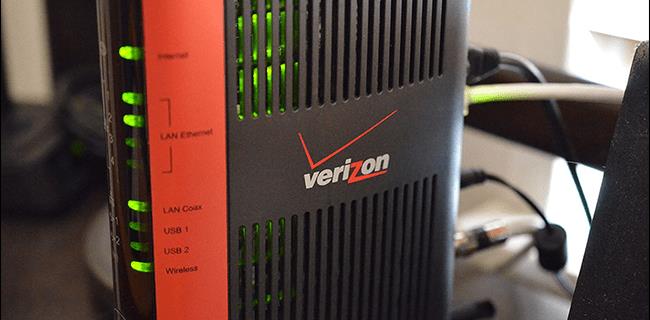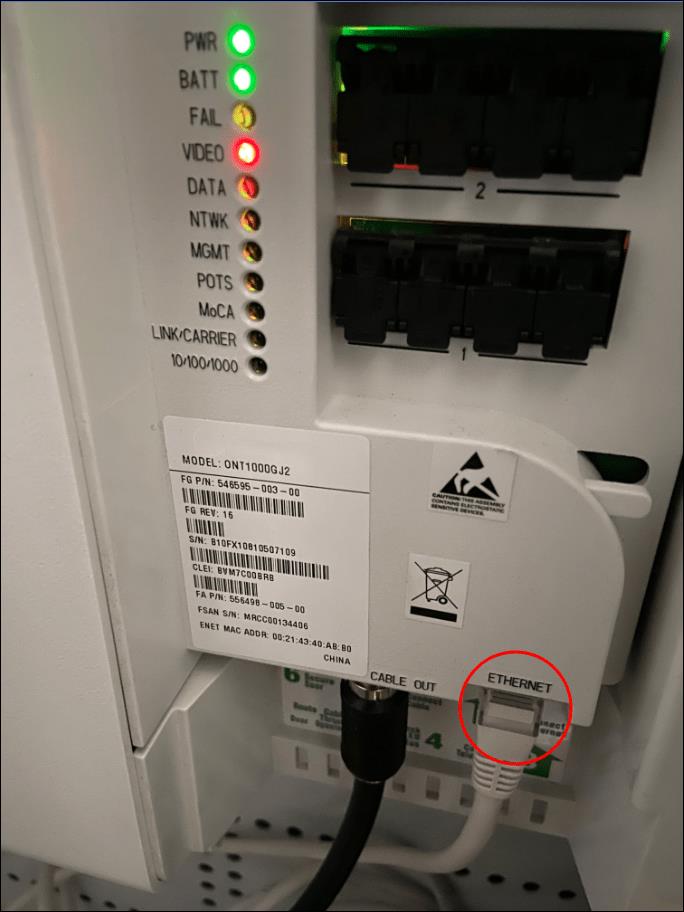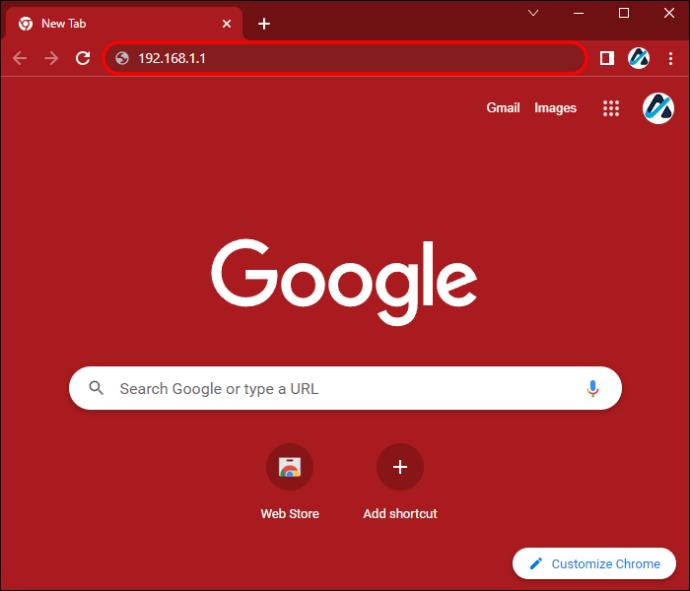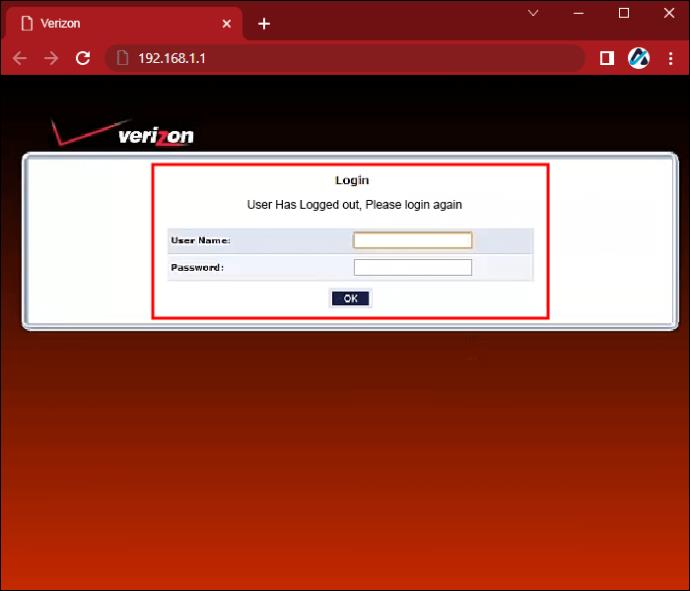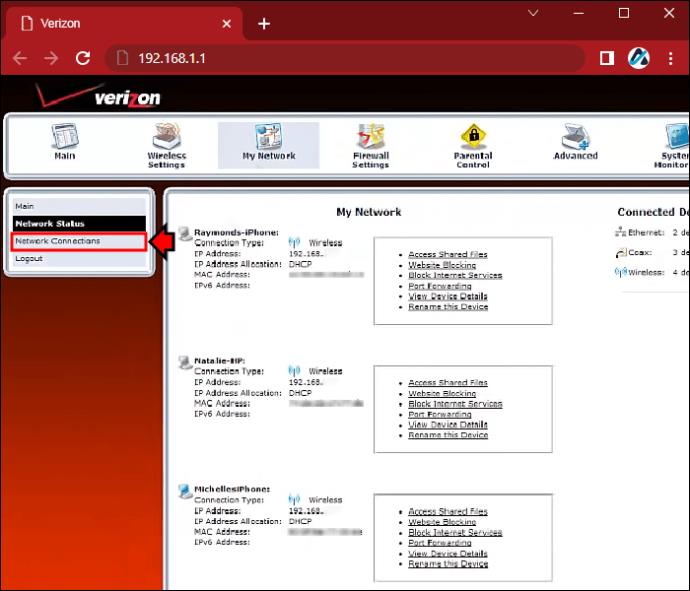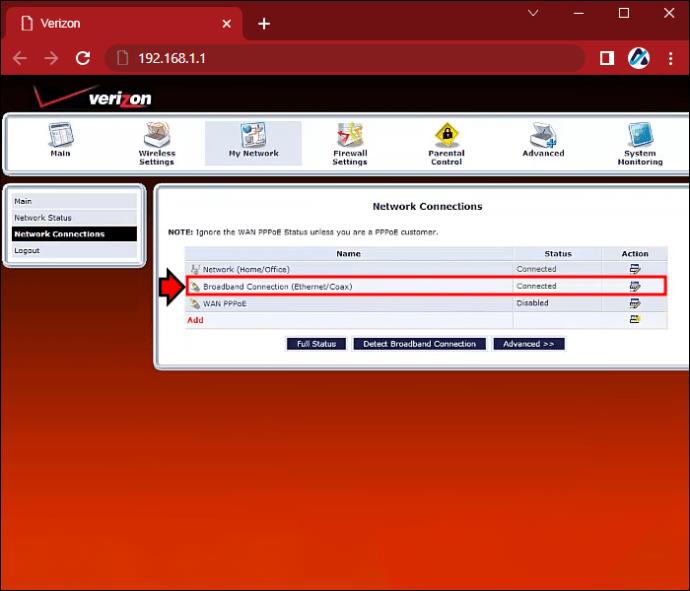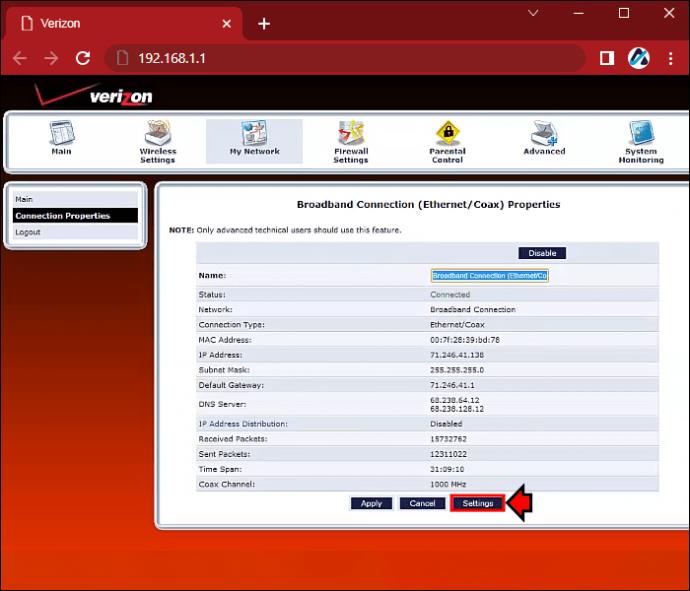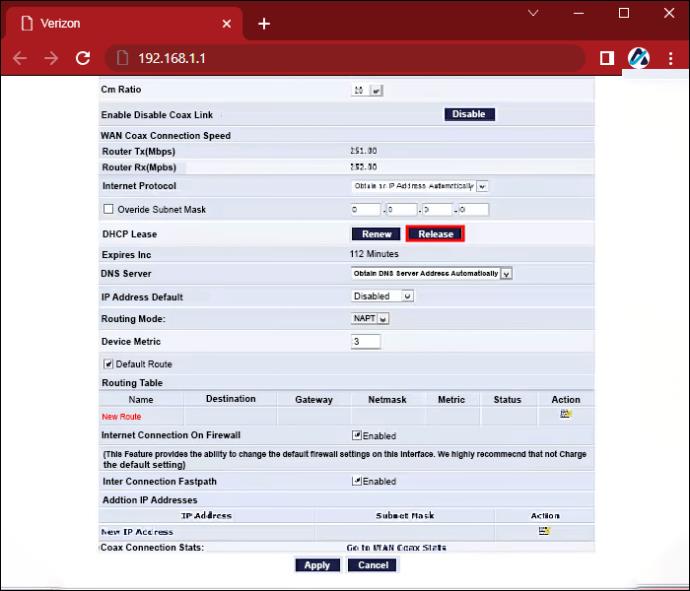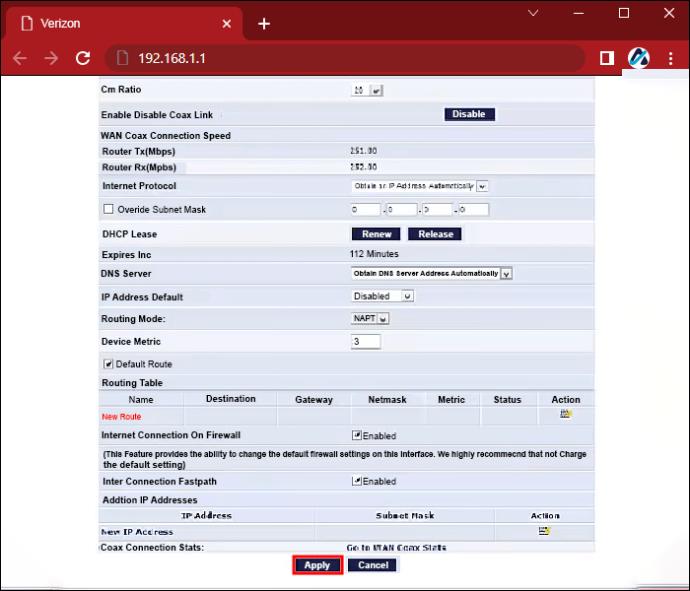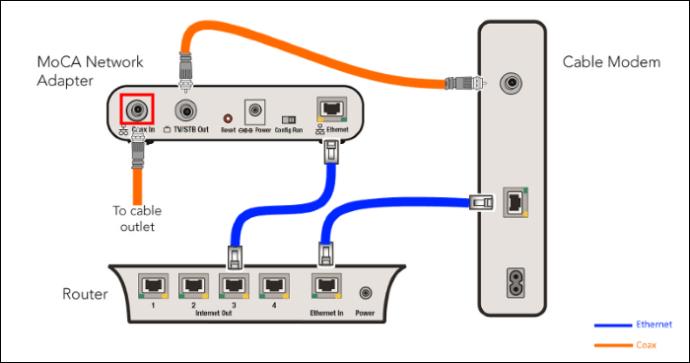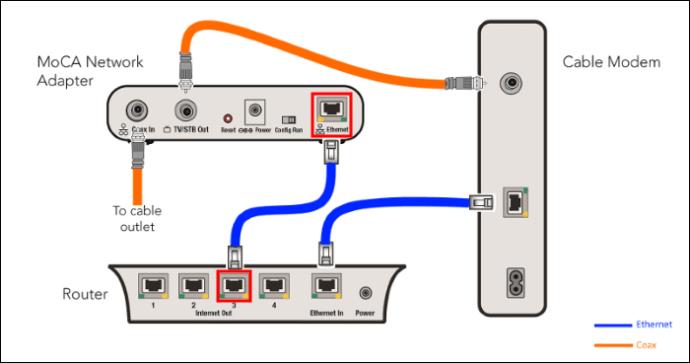Ако използвате Verizon като интернет доставчик и имате собствен рутер, идеята да се откажете от наетия рутер Verizon сигурно ви е минавала през ума. Използването на вашия рутер е добра идея по много причини. Например, имате място за по-добра производителност на мрежата, по-добър контрол върху вашата мрежа и най-важното, можете да пропуснете досадните месечни такси за наем на вашия рутер.
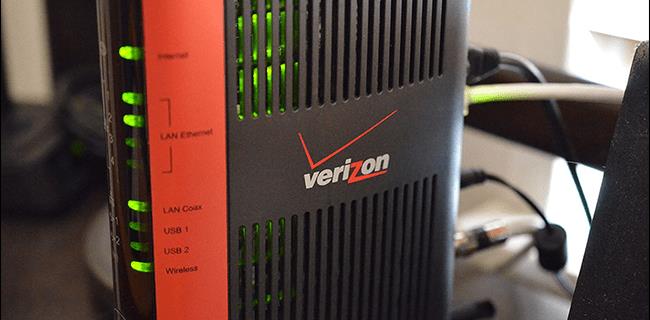
Но можете ли да използвате вашия рутер с Verizon Fios? Отговорът най-вероятно е „да“. Тази статия ще обясни подробностите.
Можете ли да използвате своя рутер с Verizon Fios?
Да, можете да използвате вашия рутер с услугата Verizon Fios. Има едно задължително условие; трябва да се уверите, че рутерът, към който искате да превключите, използва Ethernet връзка, а не коаксиална.
Друг фактор, който трябва да имате предвид, е естеството на вашия абонаментен пакет Verizon Fios. Ако вашият абонамент има само интернет, тогава преминаването към вашия рутер ще бъде лесно. Ако обаче имате и интернет, и телевизия, ще трябва да закупите адаптер MoCA за достъп до интернет базирани телевизионни услуги като On Demand, DVR и Guide. Адаптерите MoCA струват между $20 и $80 и можете да ги намерите в Amazon или близките магазини. Препоръчваме ви обаче да закупите своя адаптер от марки като TRENDnet и Actiontec, защото техните продукти са с надеждно качество.
Как да използвате вашия рутер с Verizon Fios
За да използвате вашия рутер с Verizon Fios, изпълнете следните стъпки:
Стъпка 1: Проучете вашата мрежа
Първо, трябва да определите как вашият рутер е свързан към терминала за оптична мрежа (ONT). Ако двете са свързани чрез Ethernet кабел и има светлина до Ethernet порта, трябва да сте готови. Въпреки това, ако вашият рутер е свързан към ONT чрез коаксиален кабел, следвайте стъпките по-долу:
- Потърсете Ethernet кабел и намерете къде се намира ONT кутията. ONT се намира в сребърната или бялата кутия, която сте получили от Verizon по време на инсталацията. Той има логото на компанията и обикновено се намира на места, които нямат трафик, като мазето или близо до вашата водомерна кутия.

- След като намерите ONT, включете единия край на вашия Ethernet кабел към интернет/WAN порта на вашия рутер Verizon, а другия към Ethernet порта на ONT. Ethernet портът се намира в долната част на ONT кутията до зелените LED светлини. Ще трябва да развиете кутията, за да стигнете до порта.
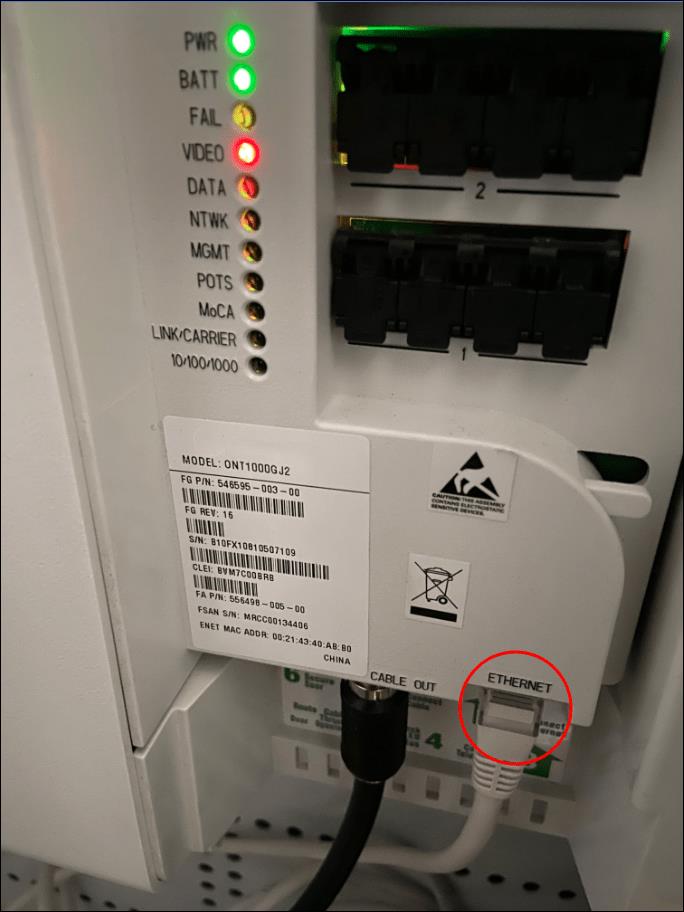
- Обадете се на отдела за обслужване на клиенти на Verizon и ги помолете да активират вашата Ethernet връзка. Всеки агент трябва да може да активира вашата Ethernet връзка без допълнителни разходи. Дотогава продължете да използвате връзката с коаксиален кабел.

Стъпка 2: Изключете рутера Verizon Fios от интернет
След като вашата Ethernet връзка бъде активирана, изключете коаксиалния кабел, който минава към вашия ONT от рутера на Verizon.
След като сте готови, следвайте тези стъпки, за да изключите рутера Verizon Fios от интернет.
- Отворете браузъра си и въведете „ http://192.168.1.1 “.
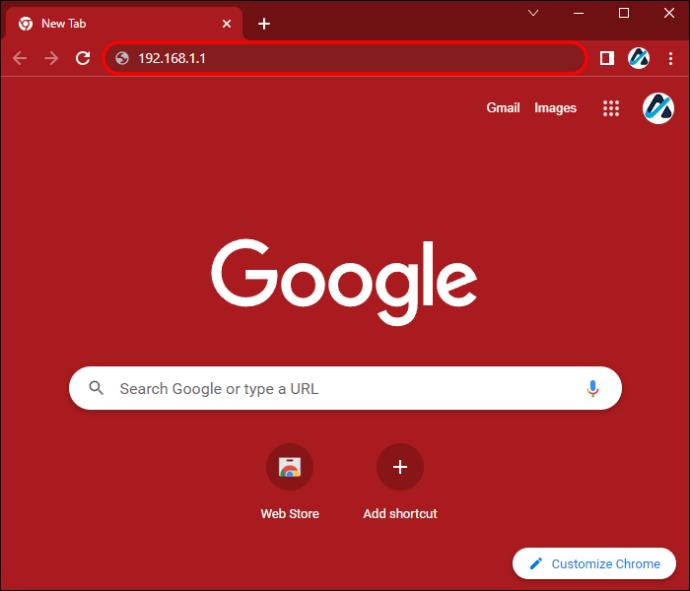
- Влезте с вашите идентификационни данни. Вашите идентификационни данни са написани на стикера, прикрепен към вашия рутер Verizon, или кутията, доставена с него.
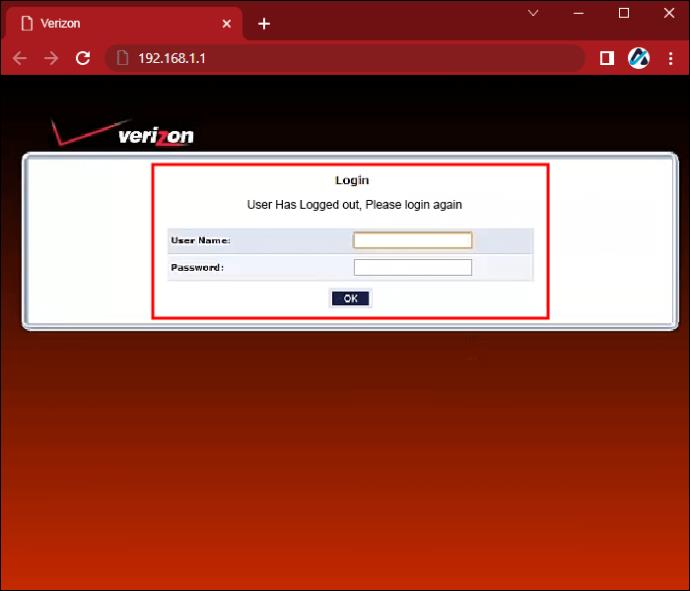
- В таблото за управление на администратора отидете на „Моята мрежа“ и изберете „ Мрежови връзки“.
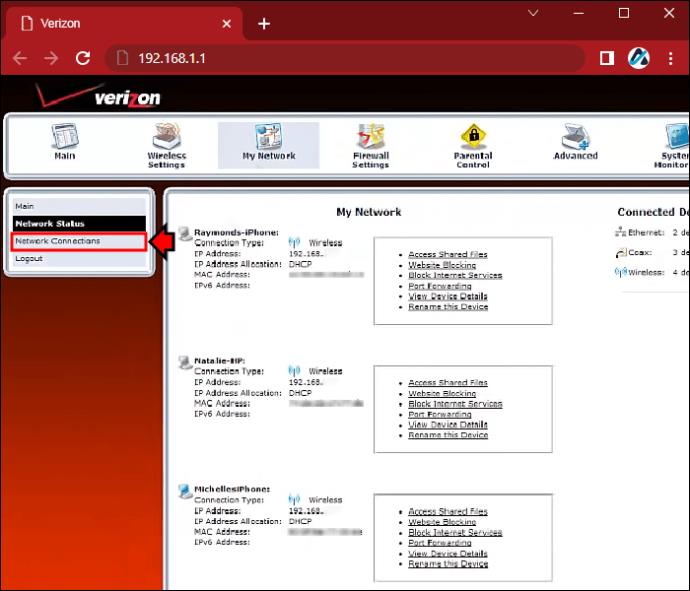
- От менюто изберете „Широколентова връзка (Ethernet/коаксиален).“
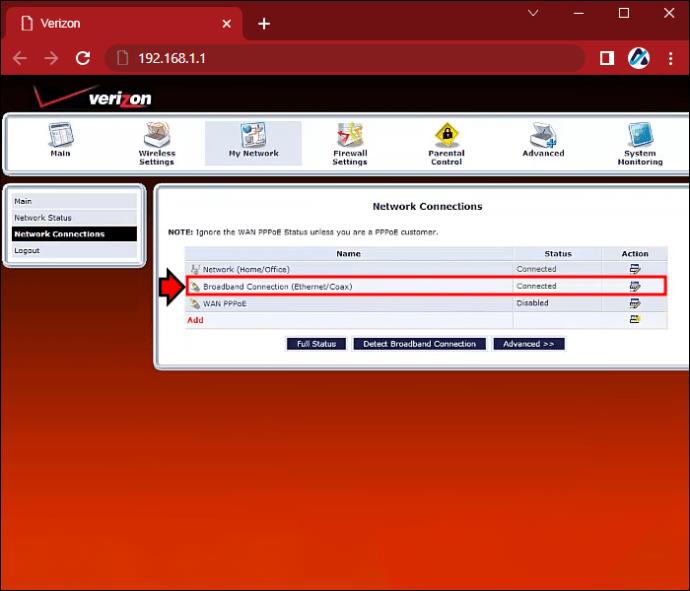
- Отворете „Настройки“.
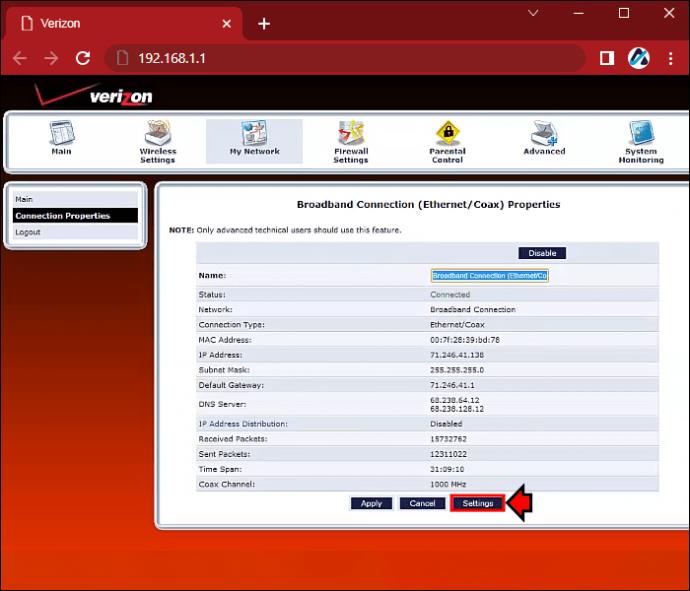
- Превъртете надолу до секцията „HDCP Lease“ и натиснете „Release“.
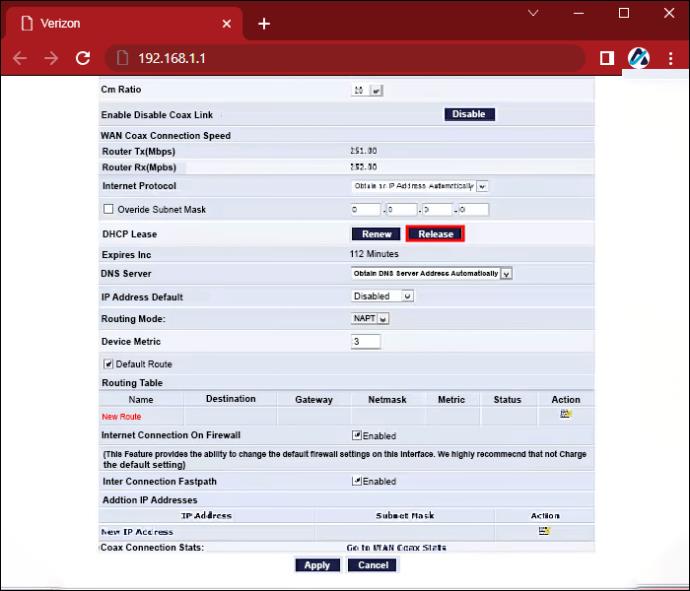
- Щракнете върху бутона „Приложи“, за да изключите вашия рутер от интернет.
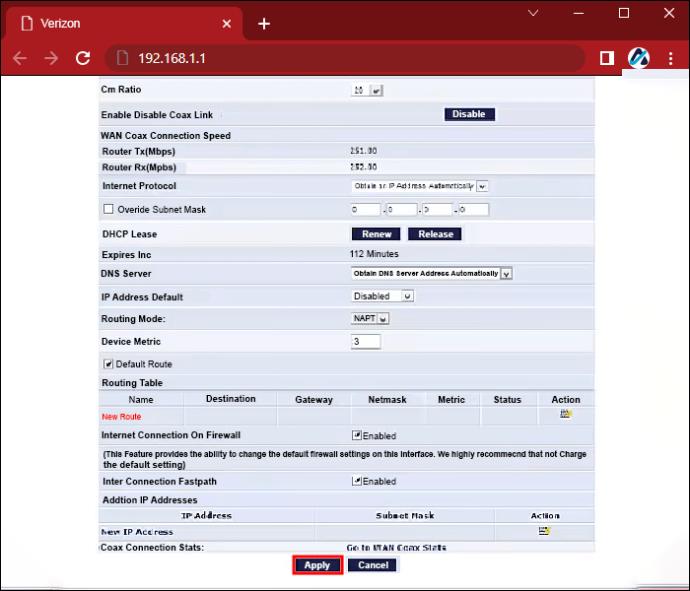
След като изпълните горните стъпки, незабавно изключете Ethernet кабела и захранващия кабел от рутера на Verizon, за да предотвратите създаването на нова лизингова връзка.
Като алтернатива можете да изключите вашия рутер, да извадите всички кабели от него и да изчакате 24 часа. Това трябва автоматично да прекъсне връзката на вашия рутер с интернет, тъй като наетата връзка обикновено изтича след 24 часа без използване.
Стъпка 3: Свържете вашия нов рутер към ONT
Сега, след като изключихте рутера Verizon от интернет и вашия ONT, време е да свържете новия си рутер. Ето стъпките, които трябва да следвате:
- Свържете интернет кабела, който минава от ONT към вашия нов рутер през WAN/Интернет порта отзад.

- Включете рутера.

- ONT трябва автоматично да присвои на вашия рутер нов IP адрес от Verizon Fios, което му позволява да се свърже с интернет и да формира нова лизингова връзка.
Стъпка 4: Свържете вашия MoCA адаптер, ако имате абонамент за телевизия
Досега вашият интернет трябва да работи перфектно. Ще забележите обаче, че телевизионната услуга не е налична, защото те използват технологията MoCA за свързване към рутера. И вашата MoCA връзка очевидно липсва, защото вече не използвате рутера Verizon Fios. Така че следвайте тези стъпки, за да върнете вашите телевизионни услуги онлайн.
- Включете коаксиалния кабел, който някога е бил свързан към рутера Verizon, в коаксиалния порт на вашия MoCA адаптер.
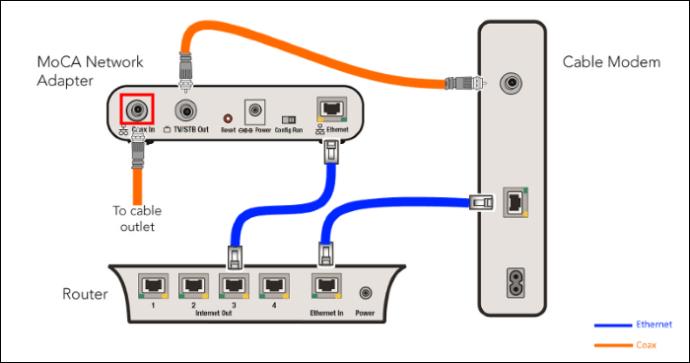
- Включете единия край на Ethernet кабела в адаптера MoCA, а другия в един от LAN портовете на вашия рутер.
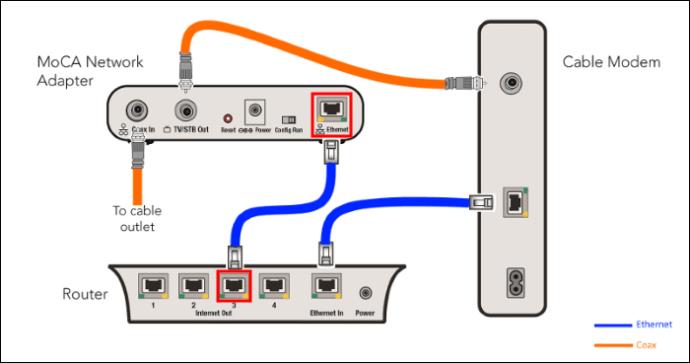
- Изключете кутията на вашия телевизор за няколко минути и я включете отново, за да работи връзката правилно.
За съжаление, няма начин за дистанционно програмиране на вашия DVR, ако използвате собствен рутер.
Мога ли да използвам собствен модем с Verizon Fios?
За съжаление не можете да използвате своя кабелен модем с Verizon Fios. ONT действа като модем, така че нямате нужда от друг. Дори ако искате да използвате свой собствен модем, ONT няма порт, в който можете да включите модема.
Често задавани въпроси
Verizon Fios ще продължи ли да ми предлага поддръжка, ако превключа към моя рутер?
За съжаление, Verizon Fios не предлага техническа поддръжка за рутери на трети страни. Ще трябва да разрешите всички проблеми сами или да се обадите на мрежов консултант, за да ви помогне. Можете също така да публикувате проблема във форумите за поддръжка на Verizon и други потребители може да са в състояние да ви помогнат да го разрешите.
Като алтернатива ще трябва да се върнете към предишната настройка, за да получите помощ от екипа на Verizon Fios.
Ще бъде ли засегната моята телефонна услуга, ако превключа към моя рутер?
Не, вашата телефонна услуга няма да бъде засегната, ако преминете към вашия рутер. Новата настройка трябва само да наруши програмирането на DVR.
Кои рутери мога да използвам с Verizon Fios?
Всеки рутер с Ethernet кабел трябва да работи перфектно. Само помнете, без модеми.
Спестете няколко долара и се насладете на пълен контрол върху вашата мрежа
Използването на вашия рутер вместо такъв под наем е отличен начин да спестите пари и в крайна сметка да имате по-добър контрол върху вашата домашна или офис мрежа. За щастие това е супер лесно, особено ако вашият ONT използва Ethernet връзка. Ако обаче използва коаксиална връзка, ще трябва да превключите към Ethernet връзка и да помолите обслужването на клиенти на Verizon да активира връзката за данни.
Нещата стават още по-лесни, ако имате само интернет на Verizon Fios, защото няма да имате никакви разходи при преминаване към личен рутер. Тези с телевизионна услуга ще трябва да закупят адаптер MoCA, което все още е финансово разумно, защото е еднократно плащане. Това е много по-добре от периодичната такса за наем от $18 за рутера Verizon Fios.
Опитвали ли сте да използвате свой собствен рутер с Verizon Fios? Моля, споделете опита си с нас в секцията за коментари по-долу.